- Kunskapsbas
- Marknadsföring
- Marknadsförings-e-post
- Skapa programmerbara e-postmeddelanden
Observera: Översättningen av denna artikel är endast avsedd att underlätta för dig. Översättningen har skapats automatiskt med hjälp av en översättningsprogramvara och har eventuellt inte korrekturlästs. Den engelska versionen av denna artikel bör därför betraktas som den gällande versionen med den senaste informationen. Du kan komma åt den här.
TestversionSkapa programmerbara e-postmeddelanden
Senast uppdaterad: 3 november 2025
Tillgänglig med något av följande abonnemang, om inte annat anges:
-
Marketing Hub Professional, Enterprise
Med programmerbara e-postmeddelanden kan du använda avancerad HubL-syntax för att anpassa innehållet i dina e-postmeddelanden. Läs mer om att arbeta med CRM-data i moduler i HubSpots utvecklardokumentation.
Förstå begränsningar och överväganden
- Vilka data du kan använda i ett programmerbart e-postmeddelande beror på din HubSpot-prenumeration:
- Om du har ett Marketing Hub Professional-konto kan du rendera data från standard CRM-objekt, till exempel kontakter, företag och produkter.
- Om du har en Marketing Hub Enterprise-prenumeration kan du inkludera strukturerade datakällor som HubDB-tabeller och anpassade objekt i programmerbara e-postmeddelanden.
- Antalet CRM-funktioner som du kan lägga till i ett programmerbart e-postmeddelande beror på antalet mottagare:
- E-postmeddelanden med 5 CRM-funktioner kan skickas till maximalt 100 000 mottagare. Högst 5 CRM-funktioner kan läggas till i ett programmerbart e-postmeddelande.
- E-postmeddelanden med 4 CRM-funktioner kan skickas till maximalt 125 000 mottagare.
- E-post med 3 CRM-funktioner kan skickas till maximalt 165 000 mottagare.
- E-post med 2 CRM-funktioner kan skickas till maximalt 250.000 mottagare.
- E-post med 1 CRM-funktion kan skickas till maximalt 500 000 mottagare.
- Programmerbara e-postmeddelanden måste skickas minst en timme efter eventuella tidigare programmerbara e-postmeddelanden.
Lägg till programmerbara e-postmeddelanden i moduler eller mallar
I designhanteraren kan du skapa anpassade moduler och anpassade kodade mallar som kan användas för programmerbara e-postmeddelanden.
När du har skapat en anpassad modul som stöder programmerbara e-postmeddelanden kan du lägga till den modulen i e-postmeddelanden som skapats i dra-och-släpp-redigeraren.
Skapa en programmerbar e-postmodul
- I ditt HubSpot-konto navigerar du till Innehåll > Design Manager.
- I den vänstra kolumnen klickar du på Arkiv-menyn och väljer Ny fil.
- I dialogrutan klickar du på rullgardinsmenyn ochväljer Modul och klickar sedan på Nästa.
- I avsnittet Var vill du använda den här modulen markerar du kryssrutan E-post.
- Ifältet Filnamn anger du ett namn på modulen.
- Klicka på Skapa.
- I den högra kolumnen aktiverar du knappen Använd modulen för programmerbar e-post.
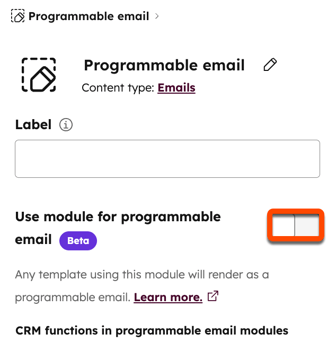
- Granska sändningsgränserna i dialogrutan och klicka sedan på Agree and turn on.
Skapa en kodad mall för programmerbar e-post
- I ditt HubSpot-konto navigerar du till Innehåll > Design Manager.
- I den vänstra kolumnen klickar du på Arkiv-menyn och väljer Ny fil.
- I dialogrutan klickar du på rullgardinsmenyn ochväljer HTML + HubL och klickar sedan på Nästa.
- Klicka på rullgardinsmenyn Malltyp och välj E-post.
- Ifältet Filnamn anger duett mallnamn.
- Klicka på Skapa.
- Längst upp i den kodade mallen lägger du till följande kod i avsnittet mellan
<!--och-->:isEnabledForEmailV3Rendering: true.
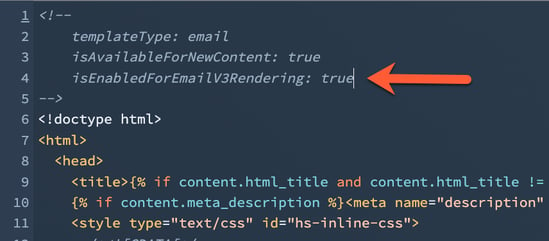
- Avsluta redigeringen av mallen och klicka sedan på Publicera ändringar längst upp till höger.
BETA
Marketing Email
Tack för din feedback, den är viktigt för oss.
Detta formulär används endast för dokumentationsfeedback. Få reda på hur du får hjälp med HubSpot.